Како поправити споро штампање на рачунару са оперативним системом Виндовс 11/10?
Споро штампање(Slow Printing) је досадан проблем са којим се многи од нас често суочавају. Брзина штампања зависи углавном од марке и модела штампача. Ако се суочавате са проблемима у вези са брзином штампања штампача, овде смо дали савете који ће вам помоћи да решите овај проблем.

Зашто штампачи почињу(Start) да штампају споро(Slow) ?
Док штампамо документе, сви понекад пријављујемо проблеме у вези са спорим штампањем. Могу постојати различити разлози за споро штампање, као што су:
- Ако користите мрежни штампач, проблем спорог штампања може бити мрежа, спулер штампача или управљачки програми штампача.
- Жичани штампачи штампају брже у поређењу са бежичним штампачима.
- Неефикасан сервер штампача такође може узроковати споро штампање.
Шта год да је разлог, али све ово чини толико досадним и такође смањује наш ток посла. Хајде сада да прођемо кроз неколико савета за решавање овог проблема.
Како поправити споро штампање(Fix Slow Printing) на Виндовс(Windows) рачунару?
Пратите ове кораке да бисте решили проблеме са штампачем:
- Хард Ресет Принтер
- Подешавања штампача
- Поново покрените Принтер Споолер Сервице
- Проверите мрежну везу
- Ажурирајте фирмвер штампача
- Ажурирајте управљачки програм штампача
Биће вам потребна администраторска дозвола и јасно знање о коришћењу рачунара на техничком плану. Такође, обавезно направите враћање система(create a system restore) или направите резервну копију.
1] Хард Ресет Принтер
Када се користи дуже време, штампач се често загрева(printer often gets heated) . Да би избегли проблеме са прегревањем, штампачи често смањују брзину штампања како би смањили стварање топлоте. Дакле, прво би требало да ресетујете штампач једноставним поновним покретањем. Пратите ове кораке да бисте поново покренули штампач:
- Дуго притисните дугме за напајање(Power) на штампачу да бисте га искључили.
- Искључите кабл за напајање.
- Сачекајте неколико минута да потпуно испразните напајање из потпуно електричних компоненти вашег штампача.
- Затим поново повежите кабл за напајање и укључите штампач
Да бисте проверили брзину штампача, дајте наредбу за пробно штампање. Проверите да ли је ваш штампач сада почео исправно да ради, иначе покушајте са другим методама.
2] Подешавања штампача
Поставке штампача су један од узрока проблема са спорим штампањем. Стога се то може поправити променом брзине штампања и подешавања квалитета штампе(print speed and print quality settings) . Квалитет штампе је обрнуто пропорционалан брзини штампања штампача. Дакле, квалитет штампе се смањује са већом брзином штампања. Морате да промените подешавања квалитета штампања са најбољег на нормалан или нацрт за брзе исписе.
Напомена:(Note:) Ово је компромис. Могуће је да је тренутна поставка квалитета штампача(Printer) висока, па је штампачу потребно дуже време. Обично то није подразумевана поставка, али је неко можда променио.
Проверите следеће кораке да бисте променили подешавања брзине штампача:
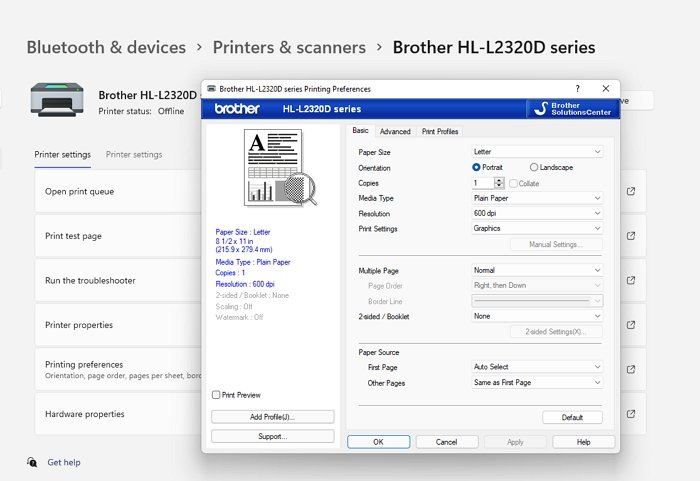
- Отворите оквир за претрагу користећи Windows + S и потражите штампач.
- Кликните(Click) да бисте отворили Принтерс(Printers) & Сцаннерс(Scanners) када се појави на листи
- Изаберите штампач који споро ради, а затим кликните на Принтинг Преференцес.(Printing Preferences.)
- У прозору Принтинг (Printing) Преференцес (Preferences)промените или смањите квалитет на подразумевани,(change or lower the quality to default,) или ако је потребно, подесите квалитет на још нижи да бисте повећали брзину. Промените резолуцију, поставку тонера и друго.(Change resolution, toner setting, and others.)
- Кликните на Примени и ОК.
Ако не желите отиске у боји, изаберите црно-бело. (choose Black & White.)Сада урадите тест да проверите брзину штампача. Објави(Post) ово; брзина би требало да се побољша, али може утицати на укупан квалитет.
3] Поново покрените Принтер Споолер Сервице
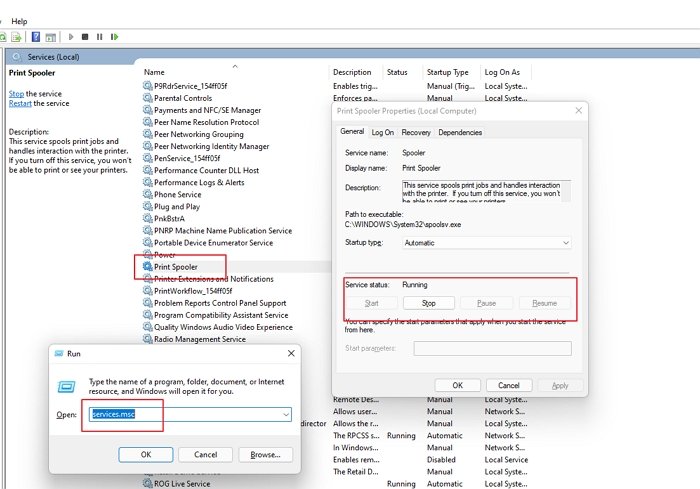
Принтер Споолер(Printer Spooler) се користи за креирање реда за све што треба да се одштампа. Понекад када има много команди за штампање, штампач за штампање се зачепи. Због превише података, то успорава одзив штампача. У таквим случајевима, све што треба да урадите је да поново покренете услугу спулера штампача. Пратите кораке да то урадите:
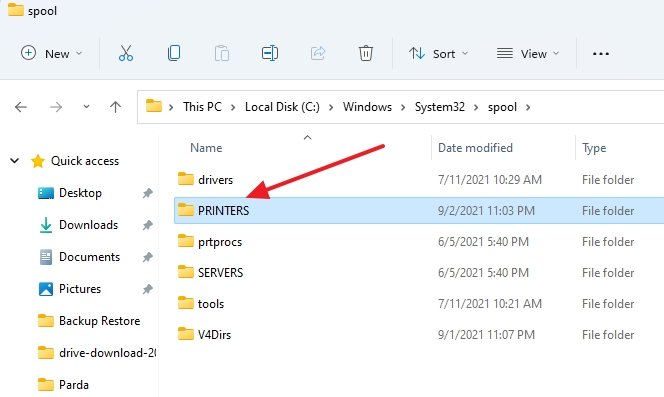
- Отворите оквир РУН користећи Windows + R.
- Откуцајте Сервицес.мсц(Services.msc) и кликните на дугме ОК.
- Сада пронађите Принтер Споолер(Printer Spooler) и кликните десним тастером миша да бисте отворили контекстни мени.
- Затим кликните на Стоп(Stop) и минимизирајте прозор.
- Поново отворите поље РУН и откуцајте Споол. (open the RUN box and type Spool.)Притисните ентер.
- Отвориће фасциклу System32\spool . Двапут кликните да бисте отворили фасциклу ПРИНТЕРС(PRINTERS folder) .
- Овде ћете наћи ред за штампање. (print queue.) Избришите(Delete) све датотеке на чекању присутне у овој фасцикли.
- Затим поново идите на прозор Сервицес(Services window) и кликните десним тастером миша на Принт Споолер(Print Spooler) . Кликните на Старт(Click Start) .
- Сада дајте нову команду за штампање(Print) да проверите брзину штампача.
4] Проверите мрежну везу
За мрежне штампаче, проблем спорог штампања може бити због проблема са мрежом(because of network issues) . Ако користите мрежну везу, препоручљиво је да је поново покренете најмање једном у 24 сата. У случају жичаних штампача, уверите се да је етернет кабл на свом месту. За бежичне штампаче, поново покрените рутер и затворите све нежељене апликације за испуштање пропусног опсега да бисте повећали брзину штампача.
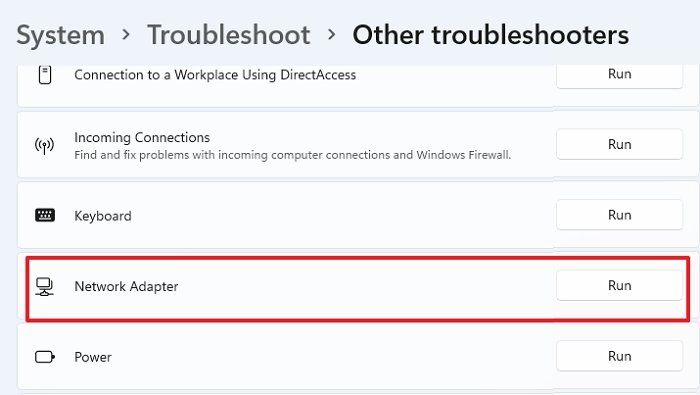
Алтернативно, можете покренути чаробњак за решавање проблема на мрежи који је доступан у оквиру (Network Troubleshooter)Settings > System > Troubleshoot > Други алати за решавање проблема > Мрежни адаптер(Network Adapter) .
Поново проверите своју мрежну везу и одштампајте. Ако проблем и даље постоји, покушајте са следећим методом.
5] Ажурирајте фирмвер штампача
Да бисте решили проблеме са спорим штампањем вашег штампача, уверите се да је фирмвер вашег штампача ажуриран. За бежичне штампаче можете с времена на време добијати пусх обавештења произвођача за ажурирања. У случају жичаних штампача, потребно је да преузмете и инсталирате ажурирања фирмвера са званичне веб странице произвођача штампача.
Обавезно(Make) инсталирајте софтвер за штампач(Printer Software) са ОЕМ(OEM) веб локације. Моћи ће да вас обавести о новом фирмверу и да вам помогне да га инсталирате.
6] Ажурирајте управљачке програме штампача
Следећи метод за решавање проблема са спорим штампањем на Виндовс(Windows) рачунару је ажурирање управљачких програма штампача. То треба да се уради ручно преузимањем релевантне датотеке са ОЕМ(OEM) веб локације. Да бисте ручно ажурирали управљачки програм штампача, следите ове кораке:
- Користите Вин + Кс да отворите мени напајања(Power Menu) , а затим изаберите Управљач уређајима.(Device Manager.)
- Идите на Принтерс и проширите га.
- Пронађите свој штампач, кликните десним тастером миша и изаберите Ажурирај драјвер(Update Driver)
- Кликните на Аутоматски тражи драјвере(Search automatically for drivers)
- На следећем екрану морате да кликнете на Тражи ажуриране драјвере на Виндовс Упдате-у.(Search for updated drivers on Windows Update.)
- Отвориће се Виндовс Упдате(Windows Update) , где идете и проверите да ли је управљачки програм штампача доступан под опционим ажурирањима(Optional Updates) .
Обавезно(Make) поново покрените рачунар у случају инсталирања новог драјвера. Такође можете користити алате треће стране за аутоматско ажурирање застарелих управљачких програма.(automatic updates of outdated drivers.)
Како да променим поставке штампача(Change Printer Settings) у оперативном систему Виндовс(Windows) ?
- Идите на Старт(Start) , изаберите Сеттингс(Settings) , а затим идите на Принтерс(Printers) & Факес(Faxes) .
- Кликните десним тастером миша(Right-click) на Принтер(Printer) и изаберите Пропертиес.
- Затим идите на картицу Напредно.
- Кликните на Подразумеване поставке штампања.
- Овде можете променити подешавања.
Како да решим проблем са редом штампања?
Иако можете да зауставите услугу Принт Споолер(Print Spooler) , а затим избришете све датотеке на C:\Windows\System32\spool\PRINTERS да бисте обрисали ред за штампање, можете користити алтернативно решење.
Идите на System > Troubleshoot > Остала средства за решавање проблема и покрените алатку за решавање проблема са штампачем(Printer) .
Зашто штампач споро штампа(Printer Slowly Printing) ПДФ датотеке(PDF Files) ?
Разлози за споро штампање ПДФ(PDF) датотека укључују велике ПДФ датотеке(PDF Files) , величину слике високог квалитета која је укључена у датотеку и превелик број страница. Све ово продужава време штампања чак и при нормалној брзини. Обавезно(Make) проверите како можете да оптимизујете штампање променом брзине, смањењем квалитета отиска итд.
Надамо се да ће вам предложени метод помоћи да решите проблеме са спорим штампањем на Виндовс рачунару(Windows PC) . Обавестите нас у одељку за коментаре испод који метод вам је успео. Сада се брзина штампања вашег штампача мора побољшати. Али ако се и даље суочавате са проблемима, обратите се произвођачу штампача за даљу помоћ.
Related posts
Поправи грешку неуспешне валидације ХП штампача у оперативном систему Виндовс 11/10
Поправите грешку Статус штампача је паузиран, не може се наставити у оперативном систему Виндовс 11/10
Ваше маргине су прилично мале Грешка штампања у оперативном систему Виндовс 11/10
Решите проблеме са штампачем помоћу алатке за решавање проблема са штампачем у оперативном систему Виндовс 11/10
Поправите бежични штампач који не реагује на Виндовс 11/10
Решите проблем са драјвером генеричког ПнП монитора у оперативном систему Виндовс 11/10
Поправите скокове пинга у ВиФи или Етхернет-у на Виндовс 11/10
Како преименовати штампач у оперативном систему Виндовс 11/10
Поправите грешку која није пронађена Црипт32.длл или недостаје у оперативном систему Виндовс 11/10
Штампање у ПДФ не ради у оперативном систему Виндовс 11/10
Поправите код грешке Епиц Гамес ИС-МФ-01 и ЛС-0009 на Виндовс 11/10
Поправи штампач је у стању грешке у оперативном систему Виндовс 11/10
Поправите да Дисцорд Миц не ради у оперативном систему Виндовс 11/10
Поправите ИЗУЗЕТАК СИСТЕМСКЕ УСЛУГЕ Плави екран на Виндовс 11/10
Како одштампати листу датотека у фасцикли у оперативном систему Виндовс 11/10
Како делити и додати мрежни штампач у оперативном систему Виндовс 11/10
Рачунар се замрзава приликом штампања у оперативном систему Виндовс 11/10
Поправите код грешке Епиц Гамес ЛС-0018 у оперативном систему Виндовс 11/10
Поправи грешку СхеллЕкецутеЕк која није успела у оперативном систему Виндовс 11/10
Поправите грешку Клиф.сис плавог екрана у оперативном систему Виндовс 11/10
